
LINE公式アカウント(旧LINE@)を運用していると、友だち追加してくれたユーザーの詳細を知りたいと思いますよね。
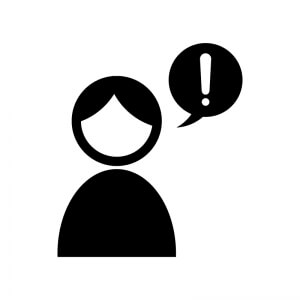
誰が友だち追加してくれたか
どんな友だちが登録しているのか
どんな属性の友だちがいるのか
このように、友だちの詳細が気になっている人もいるはずです。
この記事では、LINE公式アカウントで誰が友だちか確認する方法を解説します。友だちの管理方法を知って、効率の良いアカウント運営を行いましょう。
目次
LINE公式アカウントの友だちの確認方法
LINE公式アカウントで誰が友だちか確認する方法を解説します。
LINE公式アカウントの管理画面から①「分析タブ」を選択し、①「友だち」を選択。
この画面では、友だちの追加数や、属性情報、友だち追加経路の確認が可能です。
誰が友だちかを確認するには③「チャット」を選択。
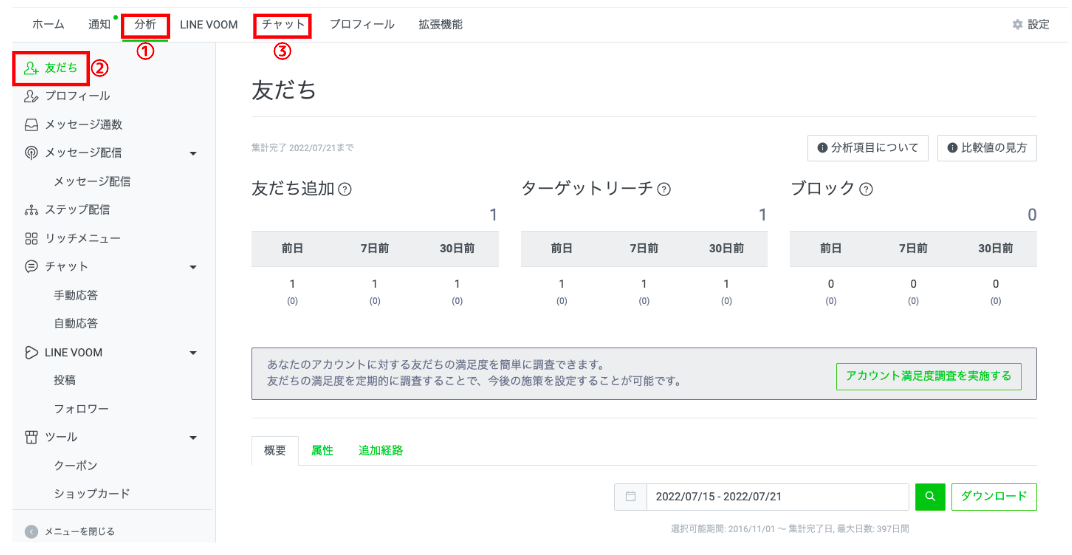
チャットでは、友だちとのチャット一覧画面が表示されます。こちらは、友だちからのメッセージが届いた時点で追加されるもので、友だちのLINEアカウント表示名やチャットの内容を確認できます。友だちの詳しい情報については、後ほど解説します。
逆に友だちからのメッセージが届いていなければ、誰が友だちか表示することはできません。
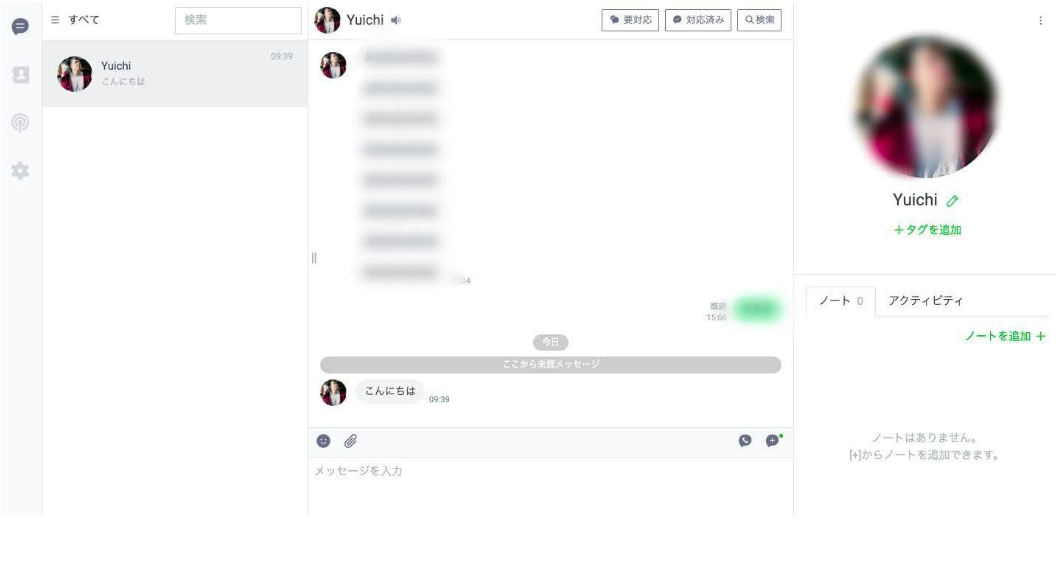
なお、友だちの追加数やターゲットリサーチ、ブロック数の分析をしたい方は、LINE公式アカウントのデータ分析機能の記事も参考にしてみてください。
誰か確認するには友だちからのアクションが必要
LINE公式アカウントで誰が友だちか確認するには、「友だち側から吹き出しが出る」必要があります。吹き出しとは、友だちからメッセージやスタンプが送られてくるアクションです。
メッセージ以外にも、例えばカードタイプメッセージでタップ後を「テキスト」にし、タップすると友だちからの吹き出しが出るので、その場合もチャット(吹き出し)の一覧画面に表示されます
どんなに多くの友だちがいても、メッセージを受信しなければチャット一覧に表示されません。
そのため、友だちからメッセージやスタンプなどを送ってもらえるようなアクションを考える必要があります。
友だちにメッセージを送ってもらうポイント
友だちにメッセージを送ってもらうポイントを紹介します。
あいさつメッセージで返信を促す
あいさつメッセージとは、LINE公式アカウントが友だち追加された時、もしくはブロックを解除された時に、自動で送信される1通目のメッセージのことです。
あいさつメッセージはデフォルトで設定されていますので、LINE公式アカウントを開設後に、メッセージ内容を編集するといいでしょう。
例えば、

友だち登録ありがとうございます!友だち追加を確認するために、一言メッセージ、もしくはスタンプを送ってもらえると嬉しいです!
といったように、簡単に送れるものを催促するといいでしょう。
あいさつメッセージの作成方法は、以下の記事を参照ください。
クーポンやプレゼントを配布する
クーポンやプレゼントを配布すると、友だちからメッセージが届きやすくなります。
メッセージを送ってもらうには、LINE公式アカウントの「応答メッセージ」の利用がおすすめです。応答メッセージとは、あらかじめキーワードを設定しておき、ユーザーがキーワードを含むメッセージを送信した時に、どのような「内容」を返信するか設定できる機能です。
例えば、「クーポン」というキーワードを設定しておけば、
- 「クーポン」と入力すると、お店で使えるクーポン券をプレゼントします
と促すことができます。
クーポンやプレゼントがあれば、受け取りたい友だちも多いはずです。ぜひ応答メッセージを活用して、友だちにメッセージをもらってください。
応答メッセージの設定方法については、以下を参照してください。
カードタイプメッセージでアクションしてもらう
カードタイプメッセージとは、複数のコンテンツを1つにまとめて送信できるメッセージ機能です。メッセージはカルーセル形式(複数のコンテンツを左右にスライドできる)で表示されます。
タップ後のアクションを「テキスト」にすると、友だちから吹き出しが出ます。例えば、あいさつメッセージと組み合わせて配信すれば、アクションを起こしてもらいやすいLINE公式アカウントになるでしょう。
カードタイプメッセージの作り方・活用方法の記事も参考にしてみてください。
LINE公式アカウントで確認できる友だち情報
LINE公式アカウントのチャット一覧画面を活用して、友だちの情報を確認・管理する方法を紹介します。
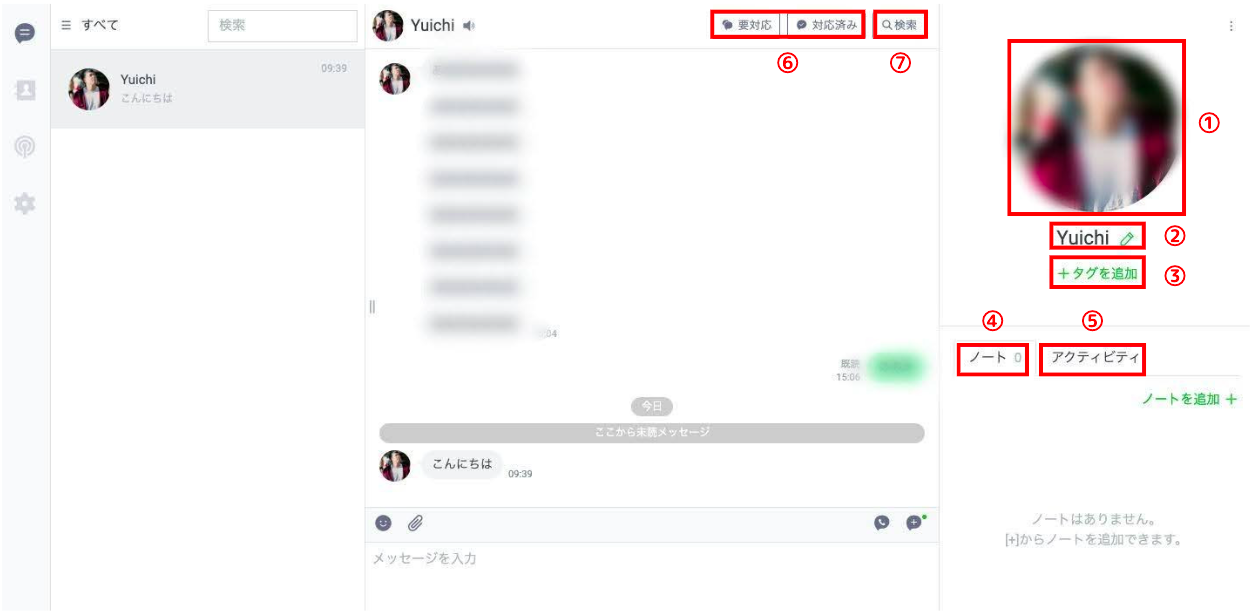
①アイコン(プロフィール画像)
友だちが設定しているアイコンを確認できます。
②LINEアカウント表示名
友だちが設定しているLINEアカウント表示名を確認できます。
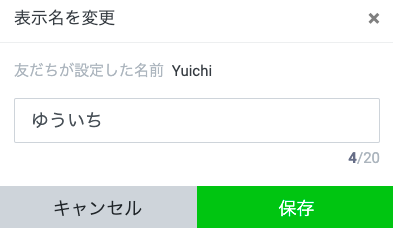
また名前の右側にあるペンマークを選択すると、友だちの表示名を変更できます。友だちの名前が覚えにくい場合や、名前で分類したい場合におすすめです。なお、表示名を変更しても友だちに知らされることはありません。
③タグ
友だちごとにタグを設定できます。タグとは、友だちの特徴をラベリングできる機能です。
友だち追加やチャットを通じて得た情報を、タグとして残しておけます。
「+タグを追加」を選択すると、タグの編集画面となります。例えば、以下のようなタグを作成して、友だちの情報を分類できます。
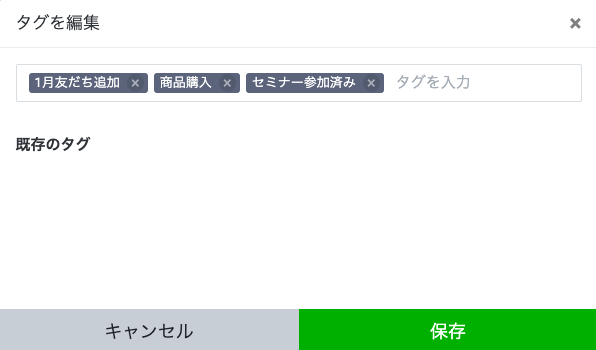
タグは20文字以内で自由に作成可能で、1ユーザーに複数付与できます。
タグの使い方に関しては、以下の記事を参照ください。
④ノート
ノートとは、友だちの情報を追加できる機能で、300文字以内で情報を記録しておくことができます。ノートの情報は相手には公開されません。
「ノートを追加+」を選択すると、ノートの追加画面が表示されます。
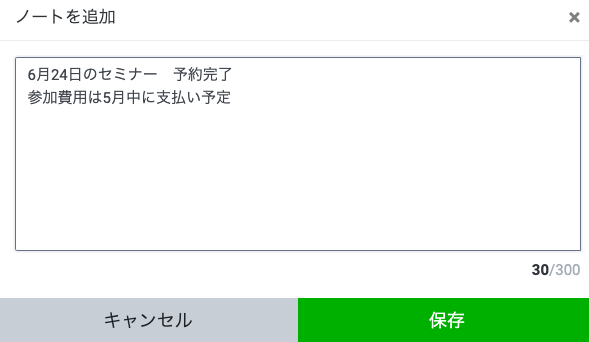
このように、タグで管理しづらい情報をまとめる時に役立ちます。
⑤アクティビティ
ユーザーの予約状況や決済状況が表示されます。
※「予約状況」は予約サービスと連携が完了していないLINE公式アカウントはご利用いただけません
※メッセージ配信やリッチメニューなど、チャットでのやりとり以外での予約の場合も、過去にチャットでのやりとりがある場合ユーザーの場合は表示されます
※「決済状況」はLINE Pay アカウントと連携が完了していないLINE公式アカウントはご利用いただけません
※2025年4月30日にLINE Payサービス終了は予定です。
※ユーザーとの1対1のチャットのみ表示されます。グループチャットや1:複数 でのチャットには表示されません
⑥対応マーク
対応マークは友だちに対して「要対応」「対応済み」のタグが付けられる機能です。
「要対応」を選択すると、チャットに「要対応」マークが表示されます。
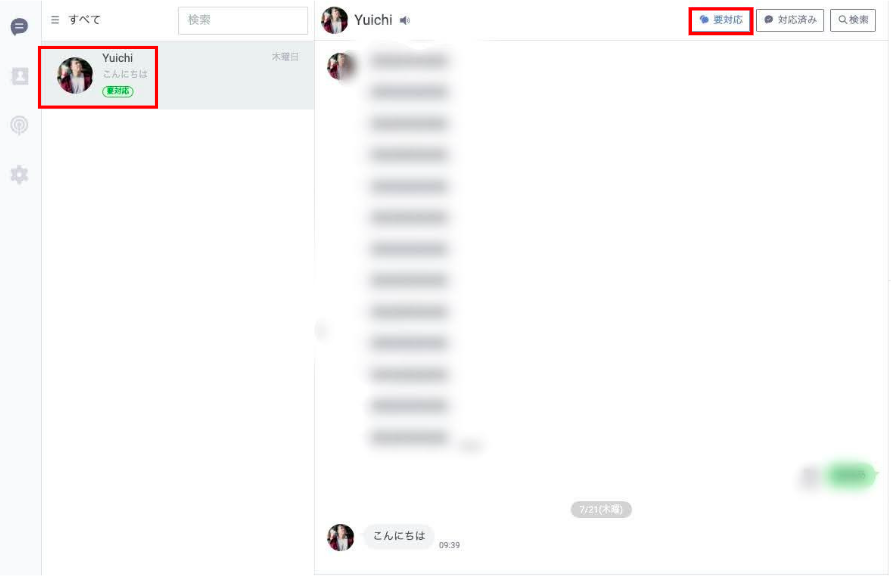
「対応済み」を選択すると、以下のような画面になり、チャットに「対応済み」マークが表示
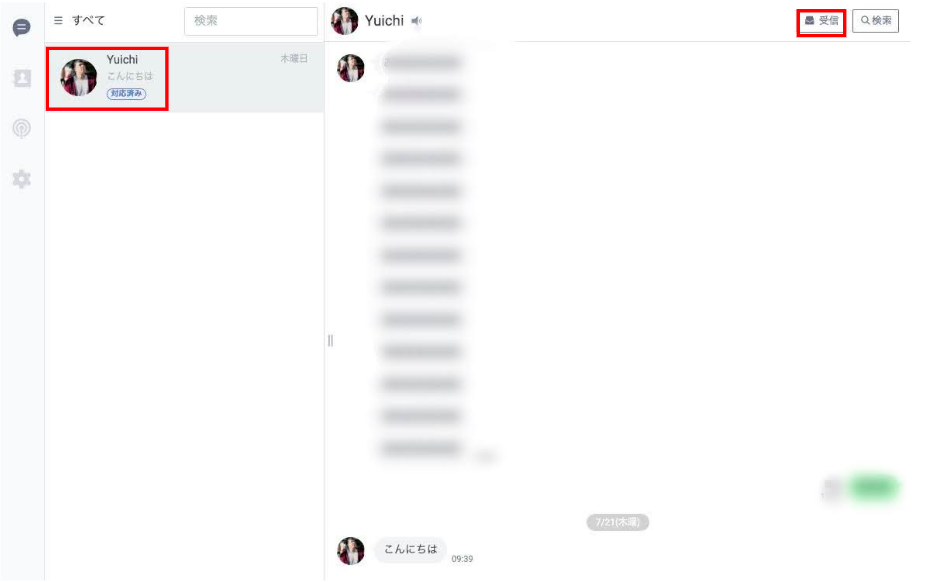
対応マークを活用すれば、友だちへの返信漏れを予防できるでしょう。
ちなみに、友だちからメッセージがきたら左の一覧の中に緑色マークがつきます。メッセージを開くと緑色マークが消えるので、未読のような状態には戻せません。
そのため、後から確認する予定だったメッセージを間違って開いて「未読に戻したい」という場合は「要対応」にしておくと、忘れずに対応できます。
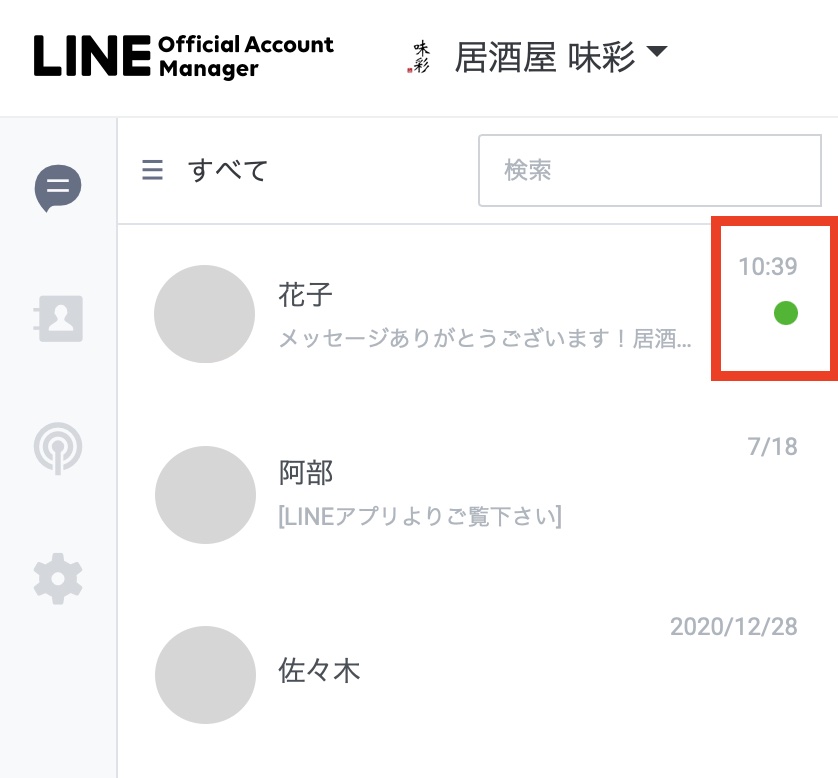
⑦検索
検索では、友だちとのチャット内容をキーワードで検索できます。例えば、予約を受け付けた時のチャットを見返したい場合は「予約」と検索すれば、予約に関連するチャット情報が表示されます。
友だちの管理や分析を自動化するなら「Lステップ」
Lステップとは、LINE公式アカウントの機能を拡張したツールです。
など、LINE公式アカウント単体ではできないことを可能にします。
しかも、これらの友だち情報取得や管理に関わる業務を、すべて自動化できるのが大きなメリットです。
しっかり友だち情報を取得しておけば、ひとり一人に合わせたメッセージ送信(セグメント配信)やリッチメニューの表示切り替えなど、最適な個別フォローを自動で実現できます。
友だち情報の取得や活用に時間をかけている人は、Lステップの導入がおすすめです。
まとめ
今回は、LINE公式アカウントで誰が友だちか確認する方法について解説してきました。友だちを確認するには、メッセージの受信が必要です。ぜひ友だちにアプローチして、情報を集めてみてください。












-1.jpeg)

